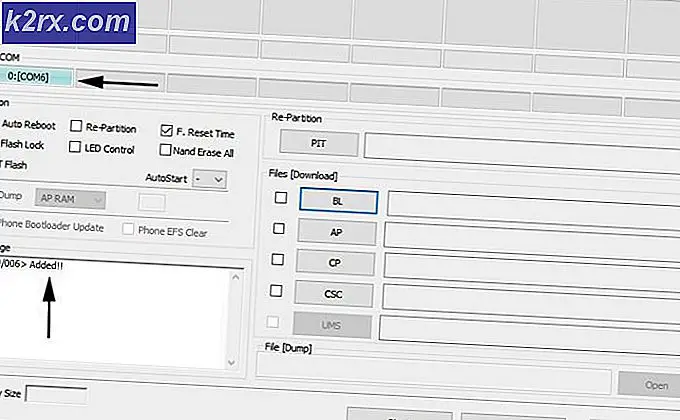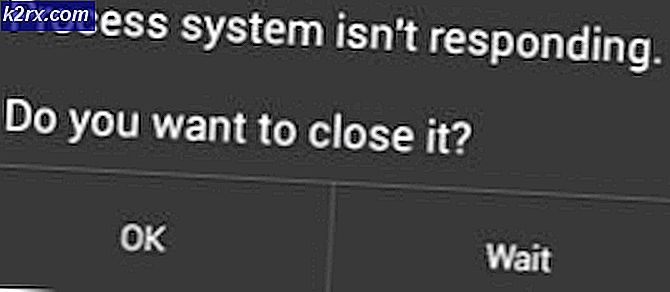แก้ไข: Disk Cleanup Bug 3.99 TB ใช้โดย Windows Updates
หากคุณใช้การล้างข้อมูลบนดิสก์เป็นประจำคุณอาจเกาหัวของคุณหลังจากใช้การ อัปเดตสะสม ล่าสุดของ Windows 10 ผู้ใช้จำนวนมากได้รายงานข้อบกพร่องแปลก ๆ ที่ เครื่องมือ Disk Cleanup (cleanmgr.exe) ของ Windows 10 แสดงผลการทำงานผิดพลาดของ 3.99 TB อย่างไม่ถูกต้องเนื่องจากการอัพเดต Windows รุ่นเก่า
เป็นที่น่าตื่นเต้นเช่นนี้อาจมีลักษณะนี้เป็นเพียงข้อบกพร่องความงามและจะไม่ได้อย่างน่าอัศจรรย์ให้คุณพื้นที่ฮาร์ดดิสก์มากขึ้น เนื่องจากปัญหานี้เกิดจากการติดตั้งการปรับปรุง KB3194798 บน Windows 10 อย่างที่คุณสามารถจินตนาการได้การอัปเดตมีข้อผิดพลาดเล็ก ๆ น้อย ๆ ที่จะหลอกล่อให้เครื่องมือ Disk Cleanup ถึงจุดที่ทำให้มีข้อผิดพลาดในการคำนวณขนาดของ Windows ปรับปรุงโฟลเดอร์ Cleanup
เหตุใดจึงเกิดขึ้น
การปรากฏตัวของข้อผิดพลาดที่แปลกนี้เกิดจากการ เชื่อมโยงที่ยาก ลิงก์ที่ยากคืออ็อบเจ็กต์ระบบไฟล์ที่ทำให้ไฟล์สองไฟล์แตกต่างกันเพื่ออ้างถึงตำแหน่งเดียวกันบนดิสก์ ด้วยแนวคิดการเชื่อมโยงที่ยากนี้ Windows จึงมีความสามารถในการเก็บไฟล์เดียวกันหลาย ๆ ไฟล์ไว้ในสถานที่ต่างๆ (แต่แทบจะเป็น) ดังนั้นแม้ว่าไฟล์จะอยู่ในมากกว่าหนึ่งโฟลเดอร์ แต่ก็ใช้พื้นที่ฮาร์ดดิสก์เพียงแห่งเดียวในตำแหน่งเดียวเท่านั้นส่วนที่เหลือเป็นเพียงลิงก์ที่ยากของไฟล์นั้น
เพื่อให้เป็นหน่วยความจำที่มีประสิทธิภาพเครื่องมือและระบบสาธารณูปโภคบางอย่าง (รวมถึง File Explorer) จะกำหนดขนาดของไดเร็กทอรีโดยเฉพาะโดยไม่คาดเดาข้อเท็จจริงที่ว่าไฟล์บางไฟล์ในโฟลเดอร์นั้นอาจถูกเชื่อมโยงกันอย่างหนัก
ด้วยเหตุนี้คุณอาจพบกับสถานการณ์ที่มีการโฆษณาในโฟลเดอร์บางแห่งที่มีขนาดใหญ่กว่าที่เป็นจริงเช่นกรณีเฉพาะนี้ กับข้อผิดพลาดนี้เป็นที่ชัดเจนว่าปัญหาเกิดขึ้นเนื่องจากเครื่องมือ Disk Cleanup ไม่ได้ถูกตั้งโปรแกรมเพื่อตรวจหาลิงก์ที่ยากเมื่อต้องการคำนวณขนาดของโฟลเดอร์
สิ่งที่เกิดขึ้นจริงกับ KB3194798 คือการอัพเดตนี้จัดเก็บฮาร์ดไดรฟ์ต่างๆของระบบไว้ใน C: \ Windows \ SoftwareDistribution และ C: \ Windows \ WinSxS เนื่องจากมีการเชื่อมโยงที่ยากมากและเนื่องจากเครื่องมือ Disk Cleanup ไม่ได้ถูกกำหนดค่าให้ยกเว้น hard link จากสมการคุณจะเห็นการคำนวณที่ไม่ถูกต้องมากนี้
ฉันควรใช้เครื่องมือล้างข้อมูลหรือไม่?
ใช่คุณควรจะ. คุณสามารถดำเนินขั้นตอนการล้างข้อมูลต่อไปได้ต่อไปและอนุญาตให้เครื่องมือ Disk Cleanup ลบไฟล์ที่ไม่จำเป็น ในความเป็นจริงการอนุญาตให้เครื่องมือลบโฟลเดอร์ Windows Update Cleanup มีแนวโน้มที่จะแก้ไขปัญหาโดยอัตโนมัติ อย่างไรก็ตามให้แน่ใจว่าได้รีสตาร์ทระบบเมื่อกระบวนการล้างข้อมูลเสร็จสิ้น
วิธีแก้ปัญหา Disk Cleanup 3.99 Bug
โปรดทราบว่าข้อบกพร่องโดยเฉพาะไม่เป็นอันตรายต่อความสามารถในการทำงานของเครื่องคอมพิวเตอร์ของคุณ หากด้านเครื่องสำอางไม่รบกวนคุณก็เป็นไปได้ที่จะปล่อยให้ไปโดยไม่มีผลกระทบใด ๆ
หมายเหตุ: โปรดคำนึงว่าพื้นที่จัดเก็บจริงที่ถูกครอบครองโดยโฟลเดอร์การล้างข้อมูลบน Windows เนื้อหาจะถูกลบออกโดยอัตโนมัติหลังจาก 30 วันนับจากที่มีการใช้งานการอัปเดต - การดำเนินการนี้ทำได้ผ่านงานที่จัดตารางเวลาไว้ ดังนั้นหากคุณเป็นคนอดทนเพียงแค่รอสักครู่และข้อผิดพลาดจะหายไปเอง
PRO TIP: หากปัญหาเกิดขึ้นกับคอมพิวเตอร์หรือแล็ปท็อป / โน้ตบุ๊คคุณควรลองใช้ซอฟต์แวร์ Reimage Plus ซึ่งสามารถสแกนที่เก็บข้อมูลและแทนที่ไฟล์ที่เสียหายได้ วิธีนี้ใช้ได้ผลในกรณีส่วนใหญ่เนื่องจากปัญหาเกิดจากความเสียหายของระบบ คุณสามารถดาวน์โหลด Reimage Plus โดยคลิกที่นี่อย่างไรก็ตามหากคุณสนใจโดยใช้โฟลเดอร์ Windows Update Cleanup ขนาดใหญ่คุณสามารถบังคับใช้เครื่องมือ Disk Cleanup เพื่อคำนวณขนาดโฟลเดอร์ได้อย่างถูกต้อง โปรดปฏิบัติตามสองวิธีต่อไปนี้ตามลำดับจนกว่าคุณจะพบตัวแก้ไขที่ผู้จัดการแก้ไขข้อผิดพลาดของ Disk Cleanup 3.99
วิธีที่ 1: การลบการล้างข้อมูลบน Windows Update ที่พับขึ้นโดยมีสิทธิ์ระดับผู้ดูแล
คุณสามารถล้างโฟลเดอร์การล้างข้อมูลบน Windows Update ด้วยตนเองและแก้ไขข้อผิดพลาดในการ ล้างข้อมูลบนดิสก์ 3.99 โดยใช้การเปิด Disk Cleanup เป็นผู้ดูแลระบบและลบโฟลเดอร์โดยใช้วิซาร์ด ต่อไปนี้เป็นคำแนะนำโดยย่อเกี่ยวกับวิธีการดำเนินการนี้:
- ใช้ แถบ เริ่มต้นของ Windows (มุมล่างขวา) และพิมพ์ลงในการ ล้างข้อมูลบนดิสก์ เพื่อเริ่มใช้ฟังก์ชันการค้นหา จากนั้นคลิกขวาที่ Disk Cleanup และเลือก Run as Administrator
- จากนั้นตรวจสอบกล่องที่เกี่ยวข้องกับโฟลเดอร์ Windows Update Cleanup และกด OK เพื่อเริ่มกระบวนการทำความสะอาด โปรดทราบว่าขึ้นอยู่กับข้อกำหนดของคุณอาจใช้เวลานานกว่าหรือดีกว่า 10 นาที
- เมื่อกระบวนการเสร็จสมบูรณ์แล้วให้เริ่มต้นคอมพิวเตอร์ใหม่และเปิดเครื่องมือ Disk Cleanup ใหม่เมื่อเริ่มต้นถัดไป คุณควรเห็นว่าขนาดของโฟลเดอร์ Windows Update Cleanup ถูกอ่านอย่างถูกต้อง
วิธีที่ 2: การทำความสะอาดที่เก็บชิ้นส่วนโดยใช้ DISM
ถ้าวิธีแรกไม่ได้ผลหรือกำลังมองหาบางอย่างที่มีประสิทธิภาพมากขึ้นคุณสามารถใช้เครื่องมือ DISM ด้วยตนเองเพื่อทำการล้างคอมโพเนนต์ที่จะลบโฟลเดอร์ Windows Update Cleanup นี่เป็นขั้นตอนเดียวกับที่ระบบปฏิบัติการของคุณใช้โดยอัตโนมัติเพื่อทำความสะอาดไฟล์อัพเดตที่เหลือทุกๆ 30 วัน
ต่อไปนี้เป็นคำแนะนำอย่างรวดเร็วเกี่ยวกับวิธีเรียกใช้การล้างข้อมูลในที่จัดเก็บส่วนประกอบซึ่งจะแก้ไขข้อผิดพลาดในการ ล้างข้อมูลบน Windows Update :
- เริ่มต้น Windows โดยคลิกที่ไอคอนที่มุมล่างซ้ายหรือโดยการกดปุ่ม Windows พิมพ์ cmd เพื่อใช้ฟังก์ชั่นค้นหาโดยอัตโนมัติคลิกขวาที่ Command Prompt และเลือก Run as Administrator เพื่อเปิด Command Prompt ขึ้น
- ในคำสั่ง Command Prompt พิมพ์คำสั่งต่อไปนี้และกด Enter เพื่อเรียกใช้การล้างข้อมูลจัดเก็บคอมโพเนนต์:
dism / ออนไลน์ / Cleanup-Image / StartComponentCleanup - เมื่อกระบวนการนี้เสร็จสมบูรณ์แล้วให้ปิด Command Prompt ที่ยกระดับขึ้นและรีบูตเครื่องคอมพิวเตอร์ของคุณ เปิดเครื่องมือ Disk Cleanup อีกครั้งในการเริ่มต้นระบบครั้งถัดไปบั๊ก Bug Disk Cleanup 3.99 ควรได้รับการแก้ไขแล้ว
PRO TIP: หากปัญหาเกิดขึ้นกับคอมพิวเตอร์หรือแล็ปท็อป / โน้ตบุ๊คคุณควรลองใช้ซอฟต์แวร์ Reimage Plus ซึ่งสามารถสแกนที่เก็บข้อมูลและแทนที่ไฟล์ที่เสียหายได้ วิธีนี้ใช้ได้ผลในกรณีส่วนใหญ่เนื่องจากปัญหาเกิดจากความเสียหายของระบบ คุณสามารถดาวน์โหลด Reimage Plus โดยคลิกที่นี่